
开发介绍
因为后期的一些需求需要使用到支付宝网站支付业务,而近期又学习了 NodeJS 后端的开发,于是乎从网上找了一些资料,而支付宝开放平台又没有现成的 Demo 案例,也只有 NodeJS 开发的 SDK 所以,自己花了一些时间尝试使用 NodeJS 开发一个示例 Demo 便于后面开发项目时去使用。
测试 DEMO:https://github.com/xiluotop/NodeJS-Alipay-Demo
开发步骤
- 一个订单的创建到支付成功的文字过程:
前端页面->向服务端发送订单信息->服务端确认信息,向客户端发送确认信息->客户端确认信息向服务端发送订单请求->服务端验证订单请求信息->服务端像支付宝发送订单生成->支付宝向服务端返回订单数据->服务端向客户端发送支付宝的表单信息->客户端跳转到支付宝支付页面->客户端支付成功->支付宝让客户端同步跳转到服务端指定的页面->支付宝异步通知服务端订单支付结果->服务端接收异步通知做相应的业务处理。 - 支付宝调用支付接口的常规流程:
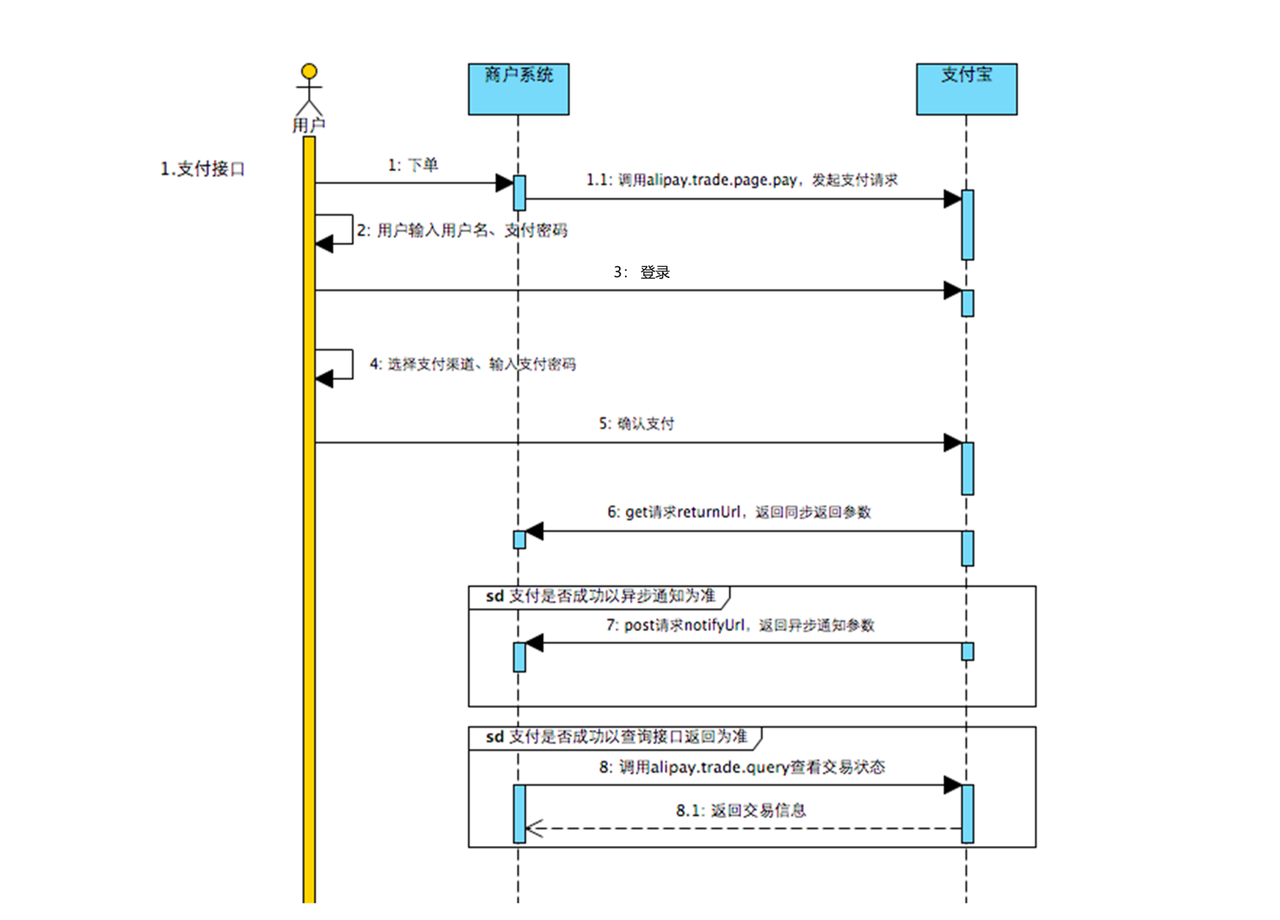
准备工作
- 安装 alipay 的 SDK工具:https://www.npmjs.com/package/alipay-sdk
npm install alipay-sdk - 获取 alipay 的应用相关信息
- appid
- 秘钥
- 应用私钥
- 应用公钥
- 支付宝公钥(从支付宝开放平台上进行秘钥查询那里可以获取)
- 网关
- 这几步的获取方式可查看https://jiangck.com/articles/2019/08/10/1565412139037.html
- 准备工作后的目录应如下:
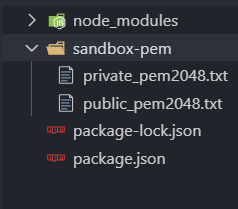
开发工作
- 配置 SDK
- 创建一个 alipay_config.js 此 js 脚本用于设置 SDK 的相关信息
const fs = require('fs'); const path = require('path'); // 这里配置基本信息 const AlipayBaseConfig = { appId: '', // 应用 ID privateKey: fs.readFileSync(path.join(__dirname, './sandbox-pem/private_pem2048.txt'), 'ascii'), // 应用私钥 alipayPublicKey: '',// 支付宝公钥 gateway: 'https://openapi.alipaydev.com/gateway.do', // 支付宝的应用网关,此时为沙箱环境的网关 charset:'utf-8', // 字符集编码 version:'1.0', // 版本,默认 1.0 signType:'RSA2' // 秘钥的解码版本 }; module.exports = { AlipayBaseConfig: AlipayBaseConfig, // 将配置模块暴露供初始化调用 } - 创建 createOrder.js 文件,封装生成支付宝订单的模块
- 导入 SDK 环境:
const AlipaySDK = require("alipay-sdk").default; - 导入配置:
const alipayConfig = require(path.join(__dirname, './alipay_config.js')); // 先前定义好的 alipay_config.js 配置模块 - 获取 alipaySDK 的实例化对象并初始化:
const alipay = new AlipaySDK(alipayConfig.AlipayBaseConfig) - 封装 createOrder
- 根据官方示例:https://www.yuque.com/chenqiu/alipay-node-sdk/page_api ,alipay.trade.page.pay(统一收单下单并支付页面接口) 最后返回的是一个 html 片段,所以需要使用 formData 进行数据的封装请求
- 引入 alipayFormData 构造函数,用来创建网站支付需要的 form 表单
const AlipayFormData = require('alipay-sdk/lib/form').default; - 封装好的 createOrder 以及详细代码如下:
// 编写一个创建支付订单的函数,异步等待执行的函数 async function createOrder(goods) { let method = 'alipay.trade.page.pay'; // 统一收单下单并支付页面接口 // 公共参数 可根据业务需要决定是否传入,当前不用 // let params = { // app_id: '2016101000654289', // 应用 id // method: method, // 调用接口 // format: 'JSON', // 返回数据 // charset: 'utf-8', // 字符编码 // sign_type: 'RSA2', // 验签类型 // timestamp: getFormatDate(), // 请求时间戳 // version: '1.0', // 版本 // } // 根据官方给的 API 文档提供的一个参数集合 let bizContent = { out_trade_no: Date.now(), // 根据时间戳来生成一个订单号, product_code: 'FAST_INSTANT_TRADE_PAY', // 商品码,当前只支持这个 total_amount: goods.cost, // 商品价格 subject: goods.goodsName, // 商品名称 timeout_express: '5m', // 超时时间 passback_params: JSON.stringify(goods.pack_params), // 将会返回的一个参数,可用于自定义商品信息最后做通知使用 } const formData = new AlipayFormData(); // 获取一个实例化对象 formData.addField('returnUrl', 'http://jiangck.com:9999/payresult'); // 客户端支付成功后会同步跳回的地址 formData.addField('notifyUrl', 'http://jiangck.com:9999/notify.html'); // 支付宝在用户支付成功后会异步通知的回调地址,必须在公网 IP 上才能收到 formData.addField('bizContent', bizContent); // 将必要的参数集合添加进 form 表单 // 异步向支付宝发送生成订单请求, 第二个参数为公共参数,不需要的话传入空对象就行 const result = await alipay.exec(method, {}, { formData: formData }); // 返回订单的结果信息 return result; } - 将生成订单的方法暴露出去
module.exports = { createOrder: createOrder }
- 导入 SDK 环境:
- 创建 checkSign.js 验签模块
- 验签的作用是在当用于支付成功后,支付宝异步向服务器设置好的回调地址发送 post 请求,用来告知服务器用户的支付信息,而且服务器最终也是依据这个异步通知来处理逻辑业务,而不是靠支付宝的同步跳转,并且当支付宝发送了异步通知请求后,服务端需要做验证检查,这一步是必须的,因为涉及金钱交易必须要严谨,一定要核实请求过来的信息真实性。合法后才能做逻辑处理,封装的验签功能也是基于 alipaySDK 的工具,只是用来方便调用,代码如下:
const path = require('path'); // 用于通知验签 // ------配置 alipay SDK 环境 // 导入 SDK const AlipaySDK = require("alipay-sdk").default; // 导入配置 const alipayConfig = require(path.join(__dirname, './alipay_config.js')); // 初始化 const alipaySdk = new AlipaySDK(alipayConfig.AlipayBaseConfig); async function checkNotify(obj) { const result = await alipaySdk.checkNotifySign(obj); return result; } module.exports = checkNotify; - 创建 mysql.js 模块,用于对数据库的存储工作进行简单的封装
- 代码如下:
/* 这个自定义模块用来进行 mysql 数据库订单的增加和查询功能 */ // 引入 mysql 模块 const mysql = require('mysql'); // 配置 mysql const mysqlConfig = { host: 'localhost', // 数据库主机名 port: '3306', // 端口号 user: 'root', // 用户名 password: '123456', // 密码 database: 'alipay', // 数据库名 } // 封装查询函数 function selectSql(sqlstr,callback) { // 建立数据库连接 let sql = mysql.createConnection(mysqlConfig); let result = null; if (sql) { sql.query(sqlstr, callback); // 关闭数据库连接 sql.end(); } } // 封装添加函数 function addSql(sqlstr,callback) { return selectSql(sqlstr,callback); } // 将两个数据库操作方法暴露 module.exports = { selectSql: selectSql, addSql: addSql } - 创建 server.js 用来建立一个 http 服务器,并且做好各接口的请求处理
代码如下:const path = require("path"); const bp = require('body-parser'); // 引入自定义 mysql 工具 const mysql = require(path.join(__dirname, './mysql.js')); // 引入 express const express = require('express'); // 获取 express 实例对象 let app = express(); // 设置托管静态资源 app.use(express.static(path.join(__dirname, './public'))); // 处理 post 请求参数 app.use(bp.urlencoded({ extended: false })); // 前端响应要创建订单的数据对象 app.get('/payinfo', (req, res) => { let data = req.query; // 做一个简单的商品判断 if (data && (data.goodsName === '大卫龙' || data.goodsName === '冰阔咯' || data.goodsName === '雪碧' || data.goodsName === 'QQB') && data.count && data.cost) { res.send(Object.assign(data, { code: 200, })); } else { res.setHeader('content-type', 'application/javascript'); res.send('alert("信息有误,请重新尝试!!!")'); } }) // 获取创建订单的自定义模块 const createOrder = require(path.join(__dirname, './createOrder.js')).createOrder; // 获取验签自定义模块 const checkSign = require(path.join(__dirname, './checkSign.js')); // 生成订单请求 app.post('/createOrder', (req, res) => { console.log(req.body.price); req.body.pack_params = { payName: req.body.payName, goodsName: req.body.goodsName, price: req.body.price, count: req.body.count, cost: req.body.cost, } async function asyncCreate() { const result = await createOrder(req.body); res.send(result); } asyncCreate(); }); // 支付的信息展示 app.get('/payresult', (req, res) => { let htmlStr = ''; htmlStr += `<p>` + '商户订单号' + ': ' + req.query.out_trade_no + '</p>' htmlStr += `<p>` + '支付宝交易订单号' + ': ' + req.query.trade_no + '</p>' htmlStr += `<p>` + '交易金额' + ': ' + req.query.total_amount + '¥</p>' htmlStr += `<p>` + '交易时间' + ': ' + req.query.timestamp + '¥</p>' htmlStr += '<h1 style:"text-align:center;">支付成功!!!<a href="./index.html">返回首页!</a></h1>' res.send(htmlStr); }) app.post('/notify.html', (req, res) => { // 输出验签结果 async function checkResult(postData) { let result = await checkSign(postData); if (result) { // console.log('订单成功支付!!!请做处理') // console.log(req.body); let data = req.body; let goods = JSON.parse(data.passback_params); let sqlStr = ` insert into order_list value("${data.out_trade_no}", "${data.trade_no}", "${goods.goodsName}", ${goods.price}, ${goods.count}, ${data.total_amount}, "支付成功", "${goods.payName}"); `; // 响应支付宝处理成功,否则支付宝会一直定时发送异步通知 res.end('success'); mysql.addSql(sqlStr) } } checkResult(req.body); }) // 查询订单接口 app.get('/getorder', (req, res) => { mysql.selectSql('select * from order_list', (err, result) => { result = Object.assign({ code: 200, msg: '获取成功', list: JSON.stringify(result), }) res.send(result); }); }) app.listen(9999, () => { console.log('server start with 9999...'); }) - public 静态资源
- 静态资源只是前端用来让客户端进行操作的展示,具体文件可以访问后面的 github 开源 Demo 获取,里面含有一个 alipay.sql 数据库的转储文件,也可自行创建。
总结
- 以上步骤就是一个支付宝网站支付接口的调用 Demo 简单开发。
- 开发过程会遇到的问题有如下几点:
- SDK 配置中的公钥配置,看清楚是填写支付宝公钥,而不是应用公钥
- 秘钥算法一定要对应 RSA 与 RSA2 一定要弄清楚,是什么加密就写什么
- 验签失败时要检查加密算法,支付宝公钥,应用私钥/公钥加密类型
- 验签通过后一定要想支付响应成功信息的字符串 "success",不然会一直受到异步通知从而出现业务多次处理。
- 支付宝的异步通知地址 notify 一定要在线上测试,测试地址一定是公网可以访问的,不然服务端会接收不到。
- 本测试 DEMO 已经开源 Github,可点击我进行测试 Demo 的获取。如果对您有帮助的还请 Star 下O(∩_∩)O。
- 我也是刚进行学习的,这也是我的第一个支付测试 demo ,肯定会有很 bug,后续会添加更多的接口测试 demo 和一步步的完善,有什么问题的话可以留言一起交流喔。
内事不懂问百度,外事不懂问谷歌~